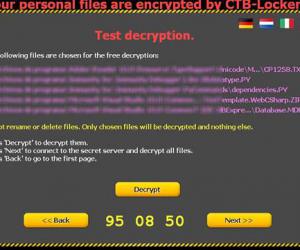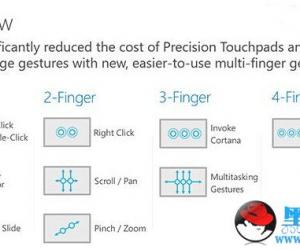Win8.1电话激活无法输入数字怎么办 Win8.1电话激活无法输入数字解决方法
发布时间:2017-04-27 15:43:07作者:知识屋
Win8.1电话激活无法输入数字怎么办 Win8.1电话激活无法输入数字解决方法 最近有网友遇到了这样一个问题,进入到计算机Win8.1电话激活界面后,当提示需要输入“确认你的ID数字”时,下方的输入框,无法键入数字,导致无法完成Win8.1电话激活。那么Win8.1电话激活无法输入数字怎么办?以下是小编为大家分享两种可行的解决办法。

方法一:使用粘贴的方式,键入ID码
1、当你获得Win8.1激活码后,我们可以将其放置在记事本中,然后去记事本中复制ID,然后在Win8.1激活界面粘贴即可,如下图所示:
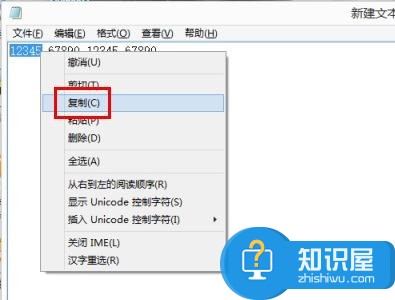
这样就可以完成Win8.1激活码ID的键入了。
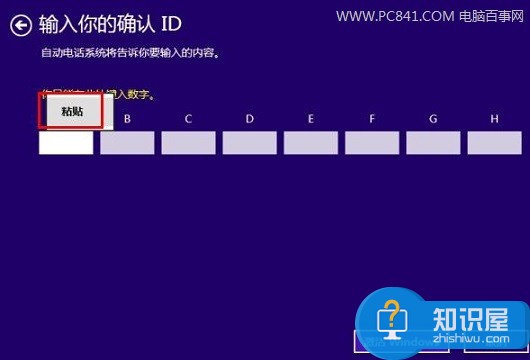
方法二:添加英文语言
1、进入Win8控制面板,然后进入“添加语音”,如下图所示:
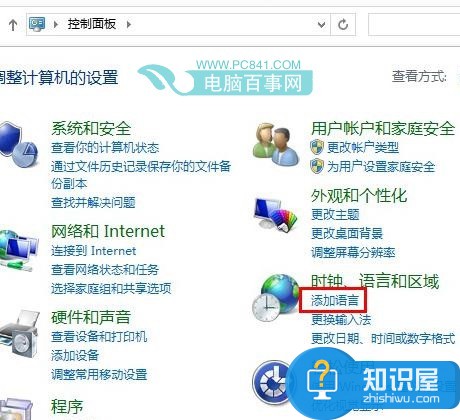
2、接下来选择添加语言,然后在列表中,双击'Eninsh(英语)",完成添加即可,如下图所示:
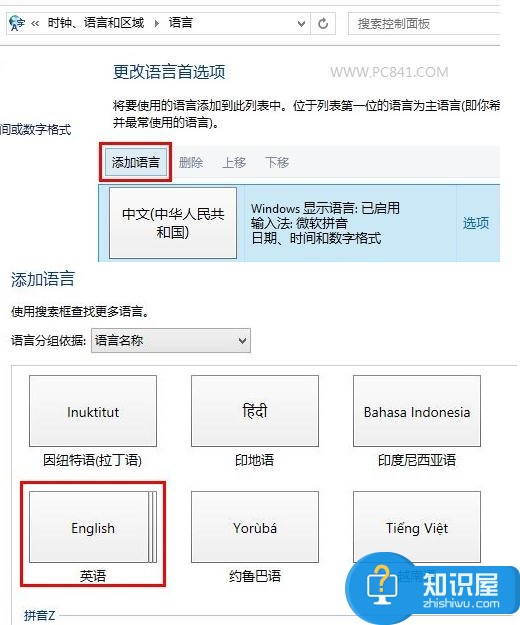
3、添加完成英语语言后,我们再进入Win8.1电话激活码ID填写界面,将输入法切换到英文状态,再去输入即可解决无法输入数字的问题了,如下图所示:
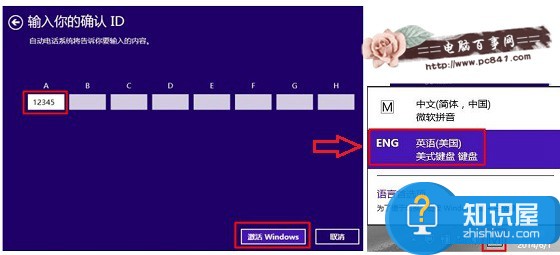
以上就是Win8.1电话激活无法输入数字的2种解决办法,通常出现这种情况是由于升级补丁导致的,大家可以通过这两者方法得到解决。
知识阅读
软件推荐
更多 >-
1
 一寸照片的尺寸是多少像素?一寸照片规格排版教程
一寸照片的尺寸是多少像素?一寸照片规格排版教程2016-05-30
-
2
新浪秒拍视频怎么下载?秒拍视频下载的方法教程
-
3
监控怎么安装?网络监控摄像头安装图文教程
-
4
电脑待机时间怎么设置 电脑没多久就进入待机状态
-
5
农行网银K宝密码忘了怎么办?农行网银K宝密码忘了的解决方法
-
6
手机淘宝怎么修改评价 手机淘宝修改评价方法
-
7
支付宝钱包、微信和手机QQ红包怎么用?为手机充话费、淘宝购物、买电影票
-
8
不认识的字怎么查,教你怎样查不认识的字
-
9
如何用QQ音乐下载歌到内存卡里面
-
10
2015年度哪款浏览器好用? 2015年上半年浏览器评测排行榜!